
时间:2023-03-02 编辑:hyd
最近很多的朋友们在使用teamviewer软件的时候,不熟悉其中是怎么设置个人密码的?今天这篇教程就为你们带来了。

我们需要先启动TeamViewer,点击个人密码
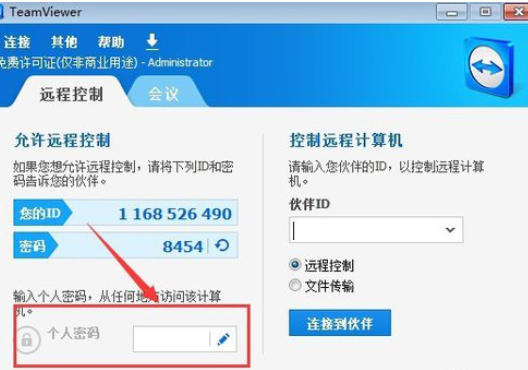
无人值守页面点击【下一步】

然后我们输入计算机名称、密码、确认密码
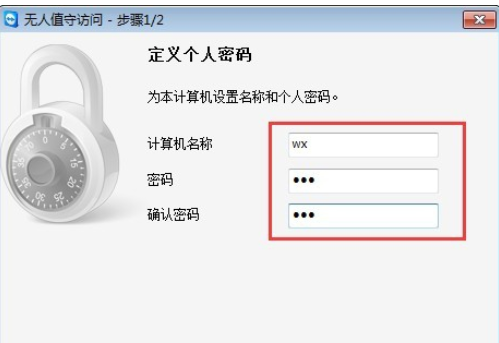
接着选择我不想创建TeamViewer账户,点击【下一步】
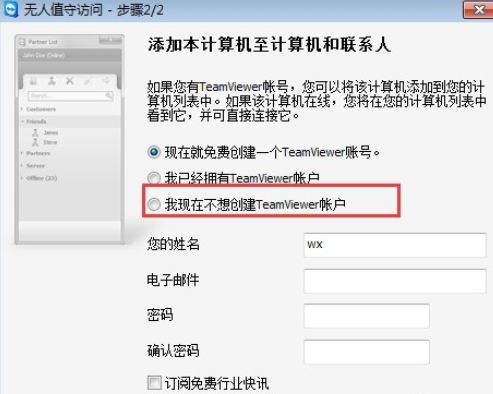
这个时候完成向导页面点击【完成】,个人密码设置成功,连接时输入本TeamViewerID及刚刚设置的密码就可以连接成功。
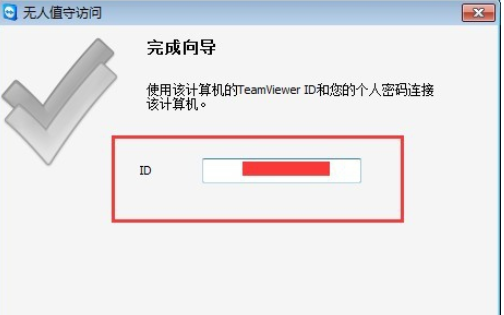
依照上文描述的,你们是不是都学会了呀!
teamviewer相关攻略推荐:
teamviewer视频会议怎样连接摄像头?连接摄像头方法介绍
teamviewer设置无人值守访问怎么操作?设置无人值守访问流程介绍
teamviewer安全性密码如何设置?安全性密码设置流程图文介绍